- HOME >
- 操作ガイド[ぴったり10GBプラン/たっぷり50GBプラン/ネットショッププラン/ライトプラン] >
- アプリケーションの設定(上級者向け) >
- ホームページ・ビルダー16からのアップロード設定
![]()
ホームページ・ビルダー16からのアップロード設定
かんたんホームページ・デビューは、ホームページの作成から公開までを一気に行う作成方法です。
簡単なステップで操作が進むので、初めてホームページを作成する方や、お急ぎの方におすすめです。
公開先を決めていない方は、操作の途中でホームページ・ビルダー サービスに申し込むと、転送設定を自動的に取得できます。
1ホームページ・ビルダーをスタートする
1.デスクトップの ![]() [ホームページ・ビルダー16]をダブルクリックします。
[ホームページ・ビルダー16]をダブルクリックします。

2.[ホームページ・ビルダー16へようこそ]画面で、[かんたんホームページ・デビュー]をクリックします。
かんたんナビバーの[新規作成]をクリックします。[新規作成]ダイアログボックスが表示されるので、[かんたんホームページ・デビュー]をクリックして、操作2に進みます。

2ホームページ・ビルダー サービスに申し込む
他の公開領域を利用する方は、【他のプロバイダーを利用する方はこちら】をクリックして、操作3-3へ進みます。
1.![]() をクリックします。
をクリックします。
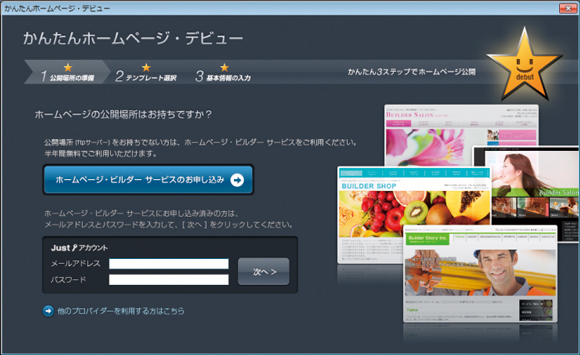
2.表示される画面に従って申し込みを行います。
3転送設定を取得する
1.[メールアドレス]と[パスワード]に、Justアカウントのメールアドレスとパスワードを入力します。
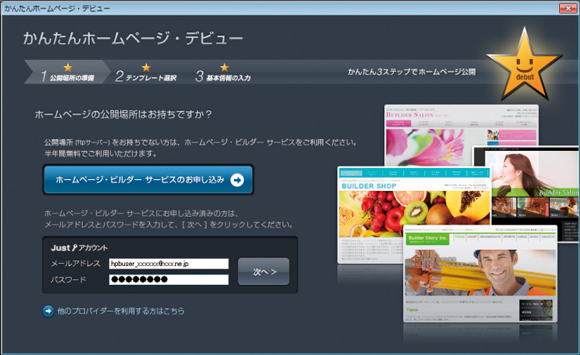
2.![]() をクリックします。
をクリックします。
ホームページ・ビルダー サービスをご利用の場合で、[FTPアカウント名]を複数お持ちの場合、FTPアカウント名を選択する画面が表示されます。作成するホームページの公開に使うFTPアカウント名を選択してください。
3.転送設定を確認、または入力して、![]() をクリックします。
をクリックします。
※ホームページ・ビルダー サービスをご利用の場合、転送設定は入力されています。
※他のプロバイダーをご利用の場合、プロバイダーから通知された内容を入力します。
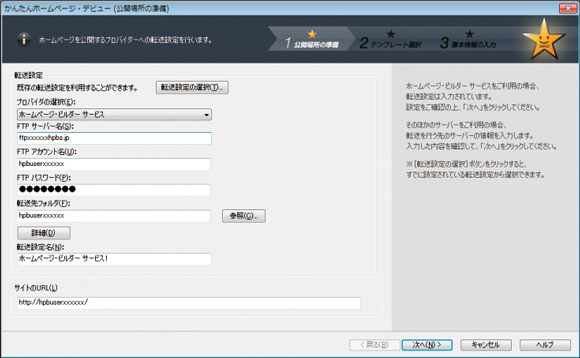
![]()
4テンプレートを選択する
1.左側の一覧から、テーマを選択します。
2.右側の一覧から、デザインを選択します。
3.![]() をクリックします。
をクリックします。

5ホームページに記載する情報を入力する
1.[基本情報の入力]で、テンプレートに表示されている内容を作成するホームページに応じた内容に書き換えます。
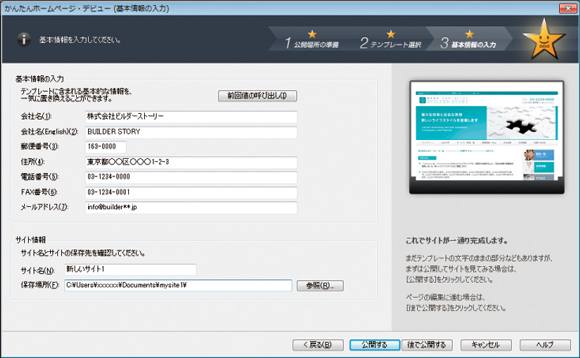
2.[サイト情報]の[サイト名]に、作成したホームページの管理用の名前を入力します。
(たとえばホームページのタイトルなど)
3.[サイト情報]の[保存場所]に、ホームページ全体のファイルを保存する場所を設定します。
4.![]() をクリックします。
をクリックします。
ファイルが転送され、お使いのブラウザーが起動して、作成したホームページが表示されます。

